前言
最近空闲时间较充裕,学习之心兴起,势不可挡哇。在网络上查找相关信息,发现关于VS2019开发python的内容屈指可数,所以在学习之际,把求学的经验及所遇问题进行总结,希望能帮到遇到同样疑问的开发小伙伴们。希望我踩过的坑,对小伙伴们的成长之路有所帮助!
VS2019及Python介绍
Python概述
Python 是一种受欢迎的编程语言,它可靠、灵活、易于学习、可在所有操作系统上免费使用,并且强大的开发人员社区和很多免费库都支持它。 Python 支持所有开发方式,包括 Web 应用程序、Web 服务、桌面应用、脚本编写和科学计算等应用。VS2019是Visual Studio 2019版的简称,VS是 Windows 上功能强大的 IDE,其在2019年正式支持python编程。这对使用习惯了VS的小伙伴来说是福音。
安装 Python 工作负载
如何在 Windows 上的 Visual Studio 中安装 Python 支持?
这里详细介绍在Windows系统上使用VS安装Python工作负载,项目创建及服务器框架介绍。
官网下载地址:Visual Studio Community
vs2019(企业版含密钥)百度网盘下载链接:
链接: https://pan.baidu.com/s/1RihiLc4hmz_yc7CpBfDLIw 提取码: k9qy 复制这段内容后打开百度网盘手机App,操作更方便哦
–来自百度网盘超级会员v4的分享
1.安装vs2019,可以使用上面官网下载地址或百度网盘链接进行安装包下载。(若已安装请跳过此步骤,看第二步操作)下载完成后如下图:

2.若已经安装了vs2019,需要安装新的工作负载可按以下步骤进入选择界面,具体操作如下图:
第一步:运行vs2019

第二步:

3.选择需要的功能和工具,这里我们选择开发python需要用到的功能,如下图:

4.可选:如果使用数据科学,还可考虑使用 数据科学和分析应用程序 工作负载。 此工作负载包含对 Python 和 F# 语言的支持。

5.如果需要,选择安装程序右侧的其他选项。 如不需要则,跳过此步骤,接受默认选项即可。

6.选择完成后,点击右下加安装或修改(已安装vs后增加功能)等待安装完成即可。完成后如下图:
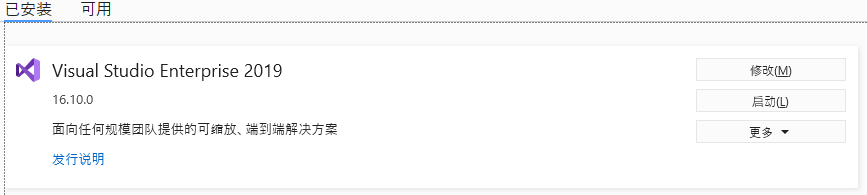
结束语
本章主要介绍了在vs2019 IDE中安装python支持功能的相关内容,如有疑问可留言讨论。






















 1186
1186











 被折叠的 条评论
为什么被折叠?
被折叠的 条评论
为什么被折叠?








